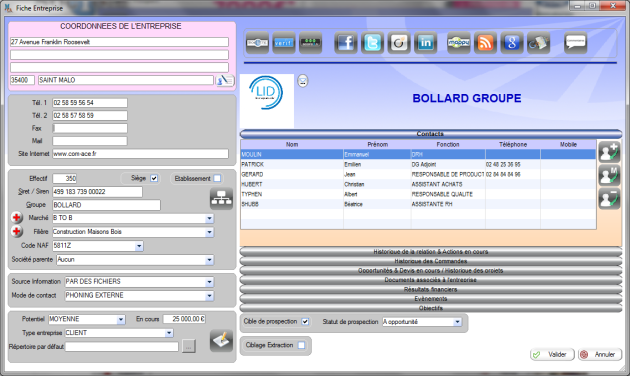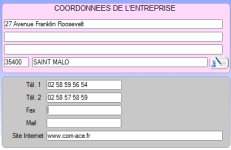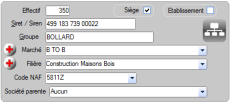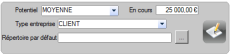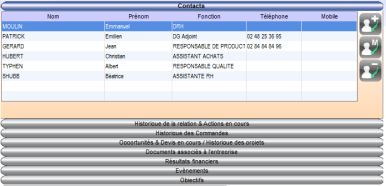Fiche Entreprise
ÉcranFenêtre "Fiche Entreprise"
- 1 BLOC NOM DE L'ORGANISATION
Bloc nom de l'organisation et logo
Dans cette zone, le nom de l'organisation apparaît en majuscule et en bleu gras de façon visible et lisible.
La zone proche est la zone du logo. Celui ci peut se copier sur le site internet de l'entreprise et coller dans la zone par clic droit de la souris.
De la même façon, il est possible de le sélectionner dans un répertoire après que l'image ait été travaillé pour sa lisibilité.
Attention
Toute recherche sur un des sites Internet ne peut se faire que si le nom de l'organisation a été bien saisi.
- 2 BLOC COORDONNÉES
Bloc Coordonnées de l'organisation
Le bloc Coordonnées comprend trois zones distinctes :
L'adresse physique qui est l'adresse affichée. cette adresse est importante car elle permet le calcul des coordonnées GPS de l'entreprise.
L'adresse postale est accessible en cliquant sur l'icône
 .
.
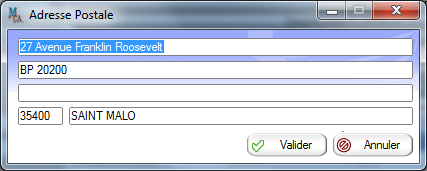 Fenêtre Adresse Postale
Fenêtre Adresse PostaleLes numéros de téléphone, fax et mail :
- Le téléphone 1 est le standard. Il apparaît sur chaque fiche contact comme numéro du standard.
- Le téléphone 2 est un numéro de téléphone disponible en sus.
- Le mail est le mail de contact de l'entreprise (peu utilisé et surtout informatif).
- 3 BLOC SEGMENTATION
Bloc Segmentation
Le blog segmentation identifie l'entreprise de façon très précise :
L'effectif est une information simple à obtenir sur les sites d'informations sur les entreprises
L'identification du statut de l'adresse physique a un rôle essentiel pour le travail du commercial :
- La case à cocher
Siège: Détermine si l'adresse physique de l'organisation est le siège de l'organisation. - La case à cocher
Établissement: Détermine si l'adresse physique de l'organisation est un établissement de l'organisation. Un établissement peut être une agence, un établissement secondaire, une usine de production. En aucun cas, cela peut être une filiale.
- La case à cocher
Appartenance à un groupe : L'organisation fait-elle partie d'une organisation supérieure. Cet élément est essentiel à la cartographie complète d'une organisation complexe.
N°SIRET : Ce numéro qui est le numéro d'identité de l'entreprise est important pour faire le lien avec les sitées d'informations sur les entreprises : CORPORAMA, SOCIETE.COM, KOMPASS...
N° de code APE ou code NAF : Identifie l'activité de l'entreprise suivant les nomenclatures NAF. Cette information a de l'importance dans la cadre de la segmentation du portefeuille client.
Société parente : Ce champ permet de construire l'organisation d'un groupe. En identifiant la société parente, sur l'organigramme du groupe, il sera possible de définir le statut de filiale du statut d'agence.
Filiale : Siège avec dépendance d'une entreprise de l'organisation
Agence : Établissement avec dépendance d’une entreprise de l'organisation
Marché : Le champ Marché est le premier critère de segmentation possible (après le code NAF). Cette segmentation est paramétrable :
- Soit par l'administrateur à travers le paramétrage général de l'application
- Soit par un ajout (accessible en fonction des droits de l'utilisateur) par le bouton

Filière : Le champ Filière est le second critère de segmentation de l'application. Il fonctionne sur le même principe que le champ Marché.
Organigramme du groupe (accessible avec le bouton
 ) permet de cartographier l'organisation du groupe :
) permet de cartographier l'organisation du groupe :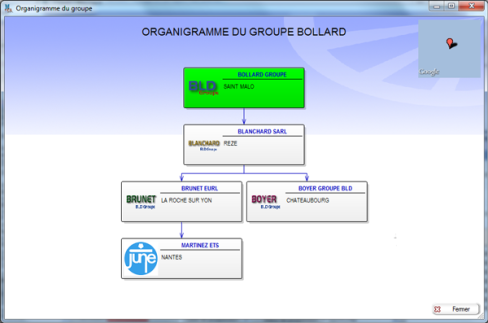 Fenêtre ORGANIGRAMME DU GROUPE
Fenêtre ORGANIGRAMME DU GROUPE
- 4 BLOC ORIGINE
Bloc ORIGINE de l'information
Ces deux champs ont pour fonction de construire les bases d'une analyse de l'origine des demandes clients et prospects.
Cette information est directement liée au travail effectué par la force de vente et proportionnelle au couple visibilité/lisibilité de l'entreprise sur son marché.
Ces deux champs sont destinés à être intégré dans les statistiques et états.
Source de l'information : Comment l'existence de cette organisation a été révélée à l'équipe commerciale.
Mode de contact : Quel sera (ou a été) le mode de contact privilégié par le commercial en charge de ce prospect ?
- 5 BLOC DIVERS
Bloc de champs divers
Potentiel de l'organisation : permet de définir le potentiel de CA réalisable avec l'organisation notée sur la fiche.
Cette donnée est paramétrable sur le panneau PARAMÈTRES DE L'APPLICATION accessible par le superviseur.
Le potentiel est défini par intervalle de CA réalisable (exemple : de 50 000 € à 100 000 € de CA), voir paramétrage . La liste déroulante propose un ensemble d'intervalles.
Pour utiliser toute la richesse de cette fonctionnalité, rapportez vous à la section Fonctions avancées.
L'encourt : Ce champ précise le montant maximum autorisé pour ce client. Il limite le montant maximum de devis actifs réalisés pour ce client. Il peut être alimenter par l'application de gestion commerciale.
Type d'entreprise : ce champ est obligatoire. Il précise la relation avec l'organisation : client, prospect, suspect (paramétrage de base), distributeur, partenaires...
Cette information est paramétrable sur le panneau PARAMÈTRES DE L'APPLICATION accessible par le superviseur.
Répertoire par défaut : Cette fonction permet de créer un répertoire par client, prospect ou suspect pour y déposer à la fois les documents commerciaux mais aussi les documents clients, les articles de presse ...
Caractérisation de l'entreprise (
 ) : Le bouton Caractérisation donne accès à un ensemble de questions personnalisées (crées par le superviseur) pour caractériser l'organisation. Les questions créées peuvent texte, liste de choix, cases à cocher...
) : Le bouton Caractérisation donne accès à un ensemble de questions personnalisées (crées par le superviseur) pour caractériser l'organisation. Les questions créées peuvent texte, liste de choix, cases à cocher...
- 6 BARRE DE FONCTIONS ENTREPRISE
Barre de fonctions de la fiche Entreprise
- 7 BLOC PROSPECTION
Plan de prospection
Cette zone comprend deux champs. Ces champs sont destinés à définir le statut de l'organisation dans le plan de prospection de l'entreprise.
Cible de prospection: La case définit si cette organisation est une cible pour la prospection[1] du commercial. La case cochée permet à l'organisation d'intégrer le plan de prospection de MCA. Il est à noter que ce statut est valable sur un exercice.Le statut est une liste déroulante qui offre possibilités :
- Aucun : L'organisation n'est une cible de prospection[1]
- A opportunité : Avec l'organisation ciblée, il sera possible de réaliser des affaires mais l'existence de celles-ci ni leurs potentiels n'ont été identifiées avec précision.
- Secondaire : L'organisation est une cible de prospection[1] ne faisant pas partie des priorités. Toutefois, une certaine attention doit être portée à son évolution.
- Prioritaire : L’organisation fait partie des priorités de l'exercice pour la recherche de nouvelles affaires.
Un dernier champ permet de sélectionner l'organisation pour une extraction EXCEL. L'extraction n'est pas autorisée pour les commerciaux, assistantes, technico commerciaux)
- 8 BLOC ACTIONS COMMERCIALES
Menus d'actions commerciales
Ce bloc couvre l'ensemble des menus disponibles dans MCA :
Liste des contacts : L'ensemble des contacts identifiés de l'organisation.
Historique de la relation & Actions en cours permet de lister toutes les actions commerciales associées à cette organisation (y compris celles qui sont associés à un contact ou à une action).
Historique des commandes : L'historique des commandes du client
Opportunités et devis en cours liste l'ensemble des affaires détectées, traitées ou en cours de traitement pour cette organisation.
Documents associés à cette organisation : liste tous les documents enregistrés sur l'organisation (y compris ceux qui sont associés à un contact ou à une action)
Résultats financiers permet de lister les résultats financiers par exercice. Cette information est récoltée sur les sites d'information financière.
Événement liste les événements notables de l'organisation (exemple A exposé sur le salon XXX, A participé à aux trophées de XXX)
Objectifs permet la fixation d'objectifs pour cette organisation en terme de CA et de nombre de visites.
Pour plus de précisions : Menus de la fiche entreprise
__________________________________________________________________________________________________________________________________
Manage Commercial Activity (MCA 1.0) - Novembre 2013